Exchange-kokouskutsujen hallinta iPhonessa, iPadissa tai iPod touchissa
Tässä artikkelissa kerrotaan, miten voit hallita Microsoft Exchange -kokouskutsuja Kalenteri-apin avulla.
Kalenteri-apin välityksellä voit muun muassa kutsua työtovereita kokouksiin, välittää kokouskutsuja ja ehdottaa uusia kokousaikoja.
Vaatimusten selvittäminen
Tarvittavat asiat:
iPhone, iPad tai iPod touch, jossa on uusin iOS- tai iPadOS-versio
Microsoft Exchange 2010 -tili tai uudempi.
Työtovereiden kutsuminen kokoukseen
Avaa Kalenteri ja luo uusi tapahtuma napauttamalla . Jos haluat muokata aiemmin luotua tapahtumaa, napauta Muokkaa.
Napauta Kutsutut.
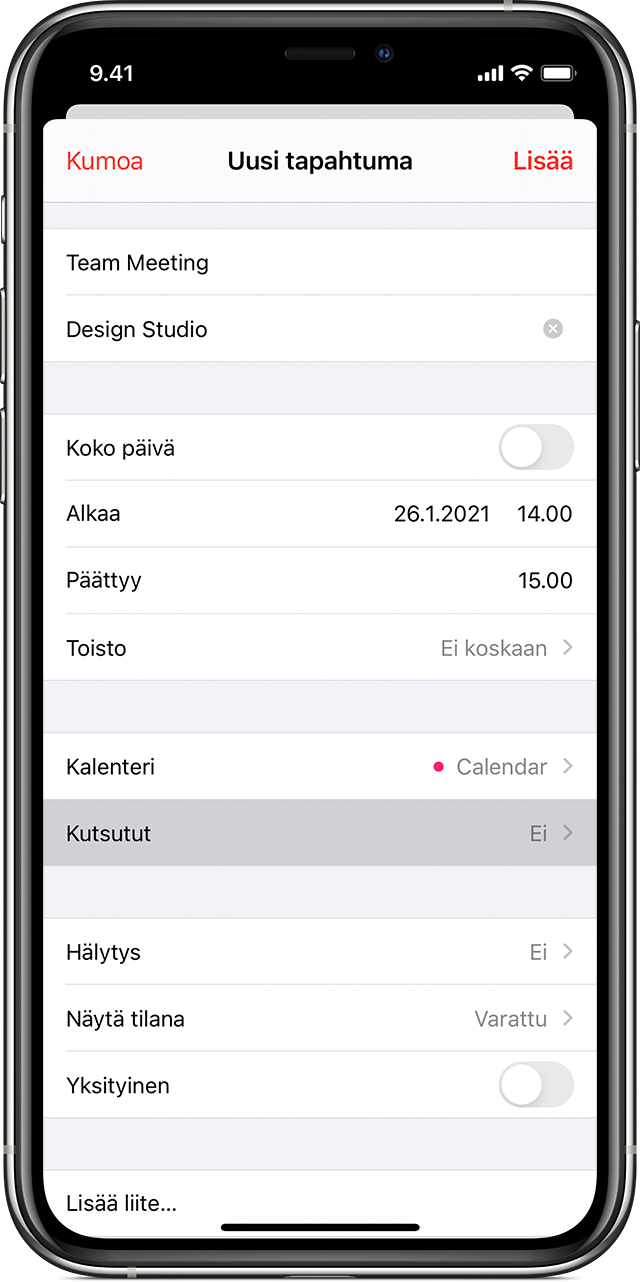
Anna kutsuttavien henkilöiden sähköpostiosoitteet ja napauta Valmis. Kun olet napauttanut Valmis, jokainen kutsuttu saa sähköpostiviestin, jossa hän voi hyväksyä tai hylätä kutsun tai hyväksyä sen alustavasti.
Kokouskutsun välittäminen
Joissakin Exchange-palvelimissa kaikki osanottajat voivat kutsua muita osanottajia.
Avaa Kalenteri ja napauta tapahtumaa.
Napauta Muokkaa.
Napauta Kutsutut.
Napauta Lisää kutsuttuja.
Anna uusien kutsuttujen sähköpostiosoitteet ja napauta Valmis. Jos kyseessä on toistuva kokous, napauta Muuta vain tätä tai Muuta kaikkia tulevia.
Napauta Muokkaa-näytössä Valmis.
Uuden kokousajan ehdottaminen
Kaikki kutsutut voivat ehdottaa uutta aikaa* Kalenterissa olevalle kokoukselle.
Avaa Kalenteri ja napauta tapahtumaa.
Napauta Ehdota uutta aikaa.
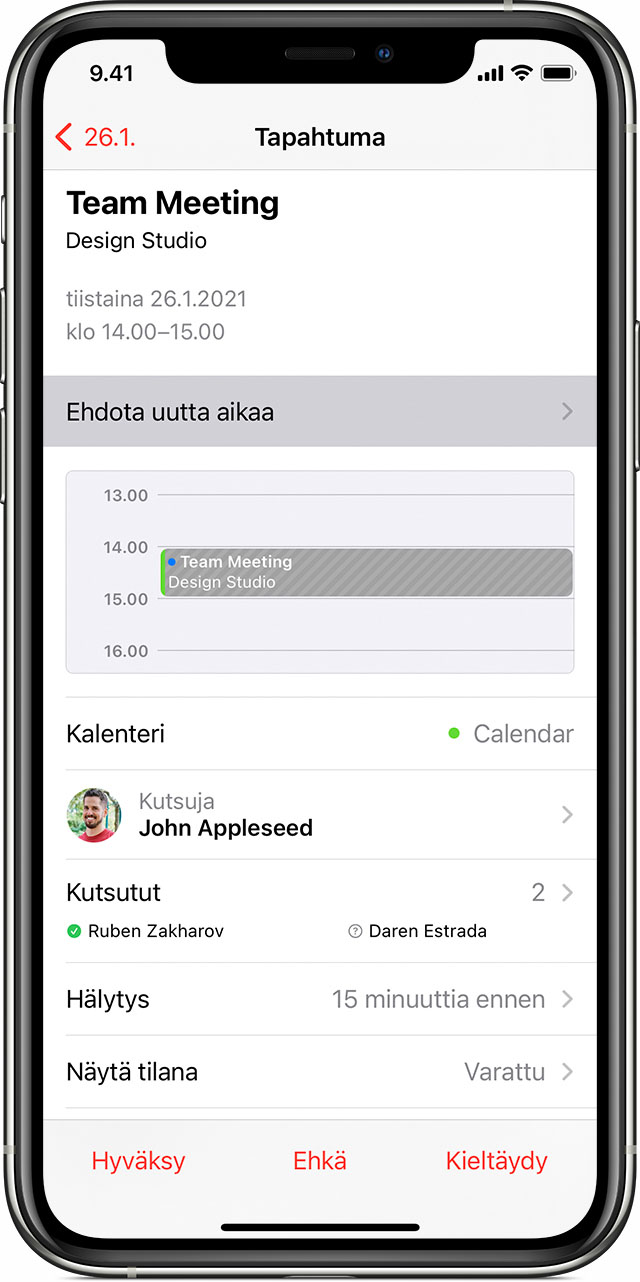
Valitse uusi aika käytettävissä olevien vaihtoehtojen luettelosta.
Napauta Valmis.
Kalenteri lähettää järjestäjälle ilmoituksen ehdotetusta ajasta. Järjestäjä voi hyväksyä tai hylätä ehdotetun ajan tai lähettää sähköpostivastauksen. Jos järjestäjä hyväksyy uuden ajan, kokousaikaa siirretään.
Kokouksen peruuttaminen
Avaa Kalenteri ja napauta tapahtumaa.
Napauta Poista tapahtuma.
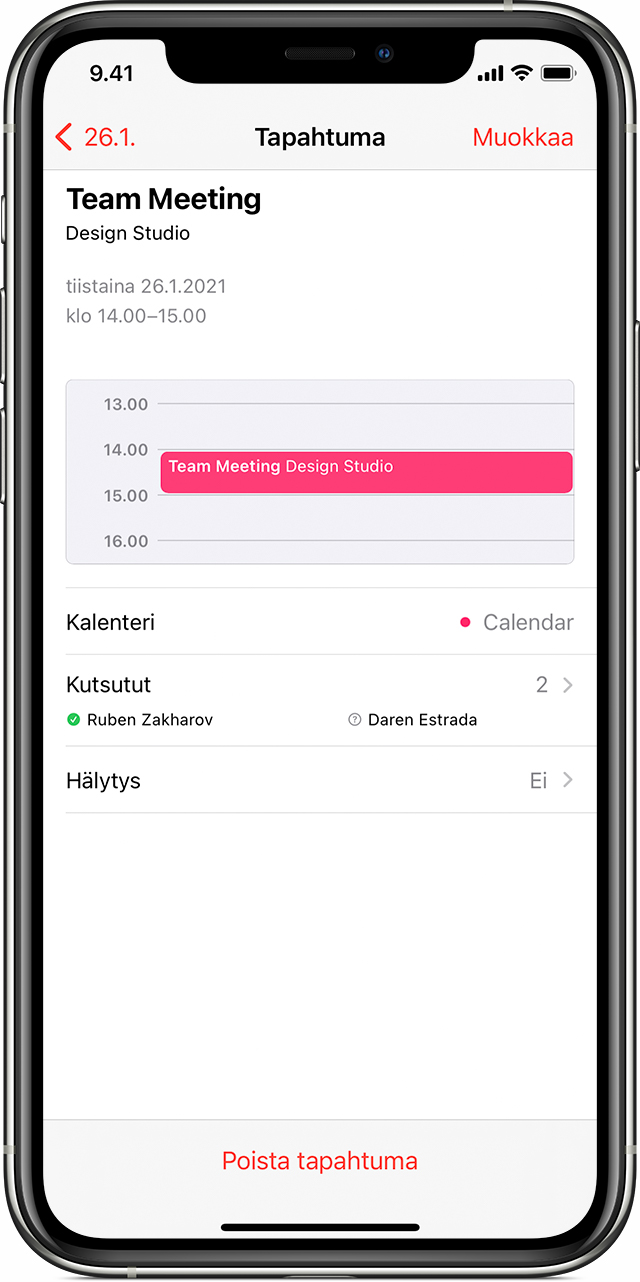
Vahvista napauttamalla Poista tapahtuma uudelleen.
Kalenteri lähettää kaikille kokoukseen kutsutuille ilmoituksen, että kokous on peruutettu.
Lisätietoja
Ota selvää, miten voit käyttää Kalenteria iPhonessa, iPadissa ja iPod touchissa.
* Tämä ominaisuus edellyttää Office 365:tä tai Microsoft Exchange 2016:ta tai uudempaa.
Tiedot tuotteista, jotka eivät ole Applen valmistamia, sekä tiedot itsenäisistä verkkosivustoista, jotka eivät ole Applen hallinnoimia tai testaamia, eivät sisällä suosituksia. Apple ei vastaa muiden valmistajien verkkosivustojen tai tuotteiden valikoimasta, toimivuudesta tai käytöstä. Apple ei takaa muiden valmistajien verkkosivustojen tarkkuutta tai luotettavuutta. Saat lisätietoja ottamalla yhteyttä myyjään.